HarmonyOS 鸿蒙Next DevEcoStudio本地模拟器打开后显示屏幕很小,只占手机屏幕的一部分
HarmonyOS 鸿蒙Next DevEcoStudio本地模拟器打开后显示屏幕很小,只占手机屏幕的一部分 DevEcoStudio本地模拟器打开后显示屏幕很小,只占手机屏幕的一部分,重启重新添加模拟器都不行,缩放也不行。
改一下电脑分辨率
更多关于HarmonyOS 鸿蒙Next DevEcoStudio本地模拟器打开后显示屏幕很小,只占手机屏幕的一部分的实战系列教程也可以访问 https://www.itying.com/category-93-b0.html
模拟器开机后是这样的,能操作,就是显示只在左上角,系统缩放默认是150,但是如果调整为100,其他软件会很难用,不知道怎么办,在线等大佬指点
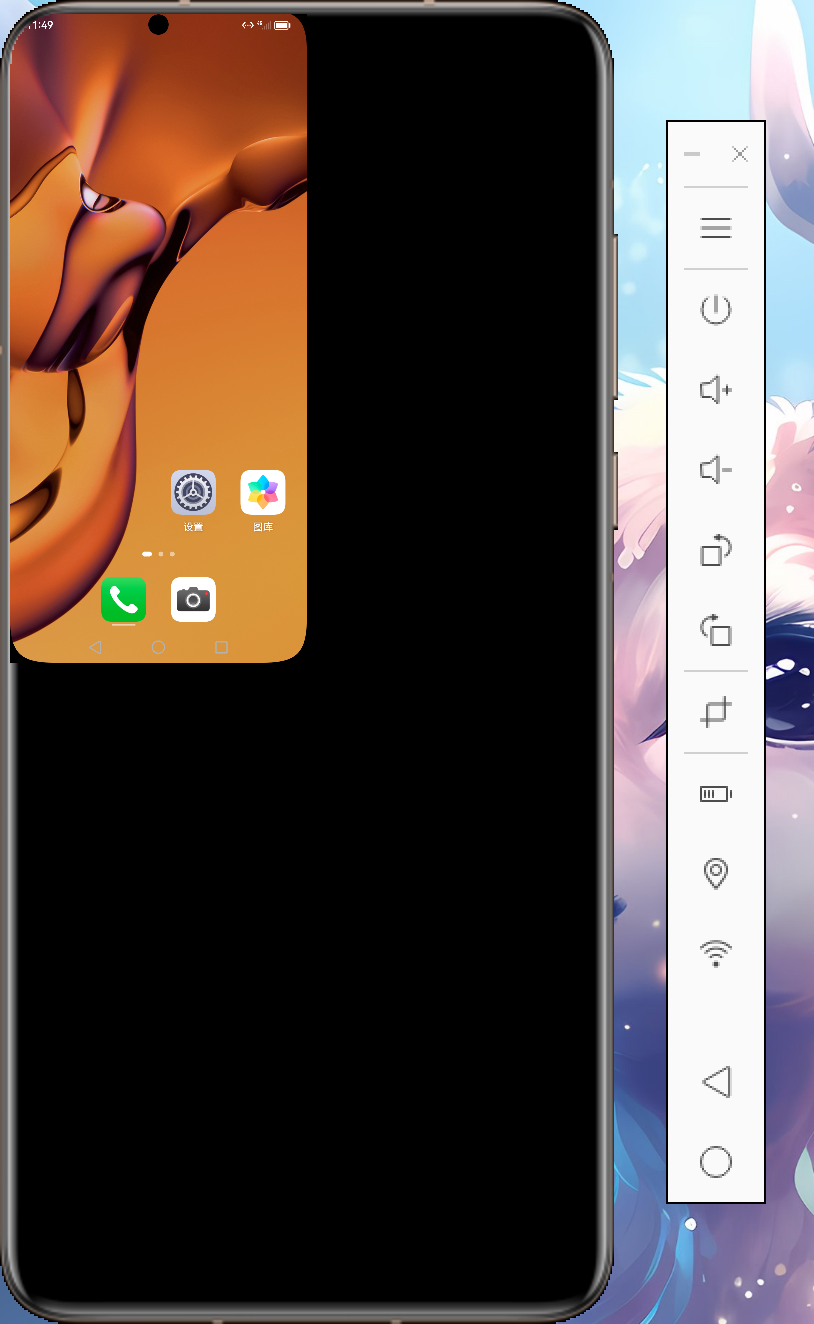
您好,请问IDE版本是多少呢,发一下屏幕占比截图
大佬,由于回复不能附带图片,已经回复在下方了,
HarmonyOS的DevEco Studio本地模拟器显示屏幕很小,通常与模拟器的分辨率设置或界面缩放比例有关。可以通过以下步骤调整:
-
检查模拟器分辨率设置:在DevEco Studio中,打开模拟器管理器,选择当前使用的模拟器,点击“Edit”按钮,查看并调整分辨率设置。确保分辨率与实际设备匹配。
-
调整界面缩放比例:在DevEco Studio中,进入“File” -> “Settings” -> “Appearance & Behavior” -> “Appearance”,检查“UI Options”中的缩放比例,适当调整以适应屏幕。
-
检查系统缩放设置:如果操作系统(如Windows或macOS)的显示缩放比例设置过高,可能导致模拟器显示异常。调整系统显示设置中的缩放比例。
-
更新DevEco Studio:确保使用的是最新版本的DevEco Studio,旧版本可能存在兼容性问题。
通过以上步骤,通常可以解决模拟器显示屏幕过小的问题。
在HarmonyOS的DevEco Studio中,本地模拟器显示屏幕较小可能是由于分辨率设置问题。您可以通过以下步骤调整模拟器屏幕大小:
- 打开DevEco Studio。
- 进入"Tools"菜单,选择"Device Manager"。
- 在设备管理器中,选择您正在使用的模拟器。
- 点击"Edit"按钮,进入模拟器设置。
- 调整"Resolution"选项,选择合适的屏幕分辨率,如1080x1920。
- 保存设置并重启模拟器。
如果问题依旧,请确保您的DevEco Studio版本是最新的,并检查系统显卡驱动是否正常。








